بسم الله الرحمن الرحيم
السلام عليكم ورحمة الله وبركاته
الدرس الرابع
نستعرض معا فى هذا الدرس بأذن الله أهم الأوامر الموجوده فى قائمة IMAGE
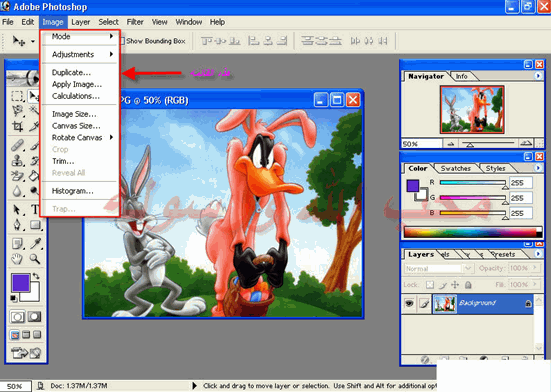
1-الأمر MODE: وتجد شرحه موجود بالدرس الأول ( مقدمة الألوان )
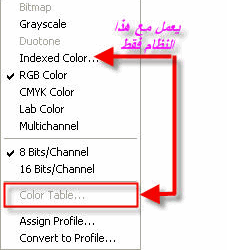
وتبقى لنا الامر COLOR TABLE وهو يستخدم فقط مع نظام الألون ( INDEXED COLOR )
ووظيفته أنه يمكننا من تغيير لون أو عدة ألوان من على الصورة
وسنوضح ذلك من خلال هذا المثال
بعد تغيير النظام ألي النظام الذى حددناه ستخرج لك قائمة أختر OK
فيتغير البظام ألي النظام الذى حددناه وتجد الأمر COLOR TABLE أصبح جاهز للأختيار
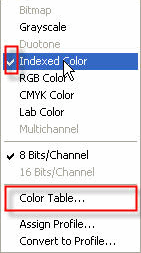
أذا أردنا تغيير لون الأعشاب وورق الشجر ألي أي لون أخر غير الأخضر وذلك جمة واحده
نختر الأمر COLOR TABLE فتظهر لنا نافذ بها كل الألوان المستخدمة بالصورة
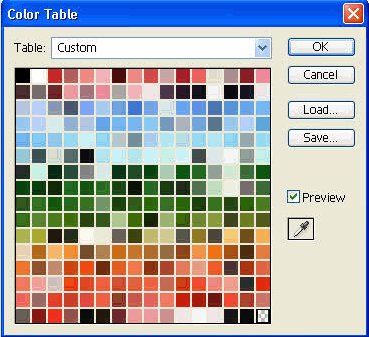
نقوم بالضغط على أى مربع من المربعات التى تحتوى على اللون الأخضر
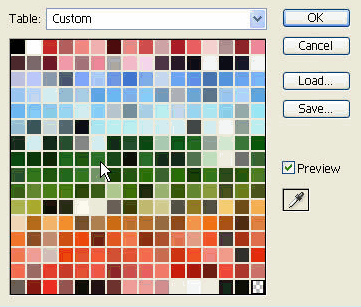
فتظهر لنا نافذة بها درجة اللون الذى ضغطنا عليه بالسهم

نختار اللون الذى نريده ونضغط OK
على سبيل المثال سأختار اللون الأصفر
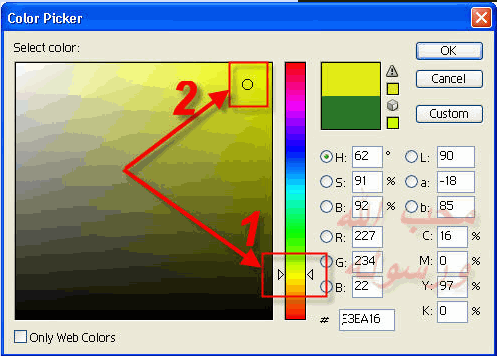
وعليك بتكرار العملية مع كل المربعات الملونة باللون الأخضر
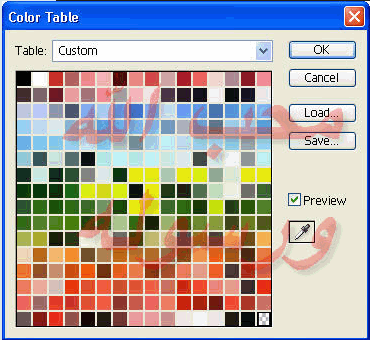
وعليك أن تكمل أنت كل المربعات وبالضغط على ok
تجد أن كل اللون الأخضر بالصوره أصبح بالأصفر
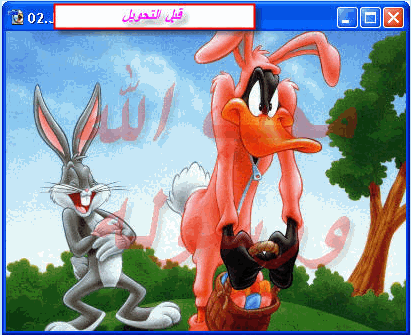
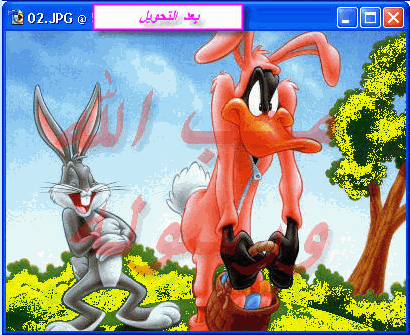
ويأتى السؤال :-
وهل أذا أردت تغيير لون معين سيتغير كل شئ فى الصوره يحتوى على اللون الذى أريده أو درجة أخرى من اللون ؟؟
لا
هناك طريقة أخرى
أداة تقوم بأختيارها ثم الذهاب للمكان الذى تريد تغيير لونه وتضغط
فمثلا أذا أردت تغيير لون خشب الشجرة وهو باللون البني وتريد تغيير لونه فقط
ستختار الأداة هكذا
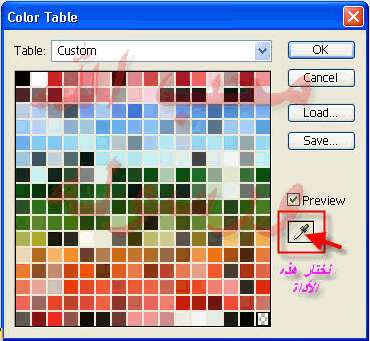
ثم نذهب للشجرة ونضغط على اللون البني
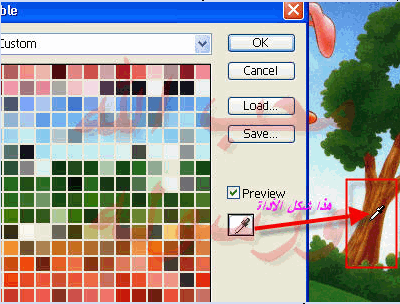
فبمجرد الضغط نجد أحدى المربعات والذى يحتوى على اللون البنى الموجود بالشجرة فقط يكون له شكل مميز
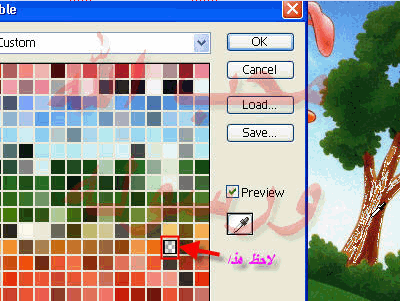
نوقف عمل الأداة ثم نذهب للمربع ونغير اللون للأحمر مثلا
ونعود للشجرة ونذهب لأى لون بنى مازال بها ونضغط بالأداة فنجد المربع الذى يحتوي على نفس درجة اللون يصبح له شكل مميز
وهكذا حتى نغير كل اللون البنى فى الشجرة ألى الأحمر
وبالتالي فقد تعلمت شيء هام ألا وهو كيفية تغير أي لون في الصورة بشكل عام وبطرية سهلة
وهكذا نكون قد انتهينا من الدرس الرابع
أرجو الدعاء
السلام عليكم ورحمة الله وبركاته
الدرس الرابع
نستعرض معا فى هذا الدرس بأذن الله أهم الأوامر الموجوده فى قائمة IMAGE
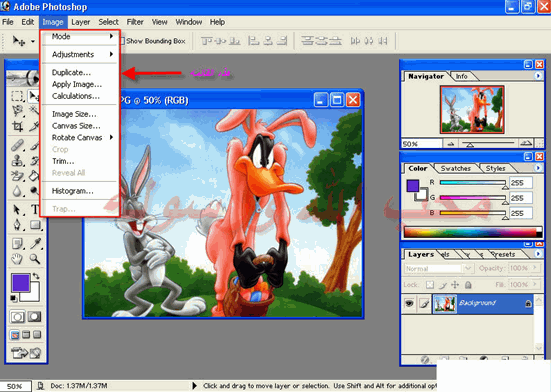
1-الأمر MODE: وتجد شرحه موجود بالدرس الأول ( مقدمة الألوان )
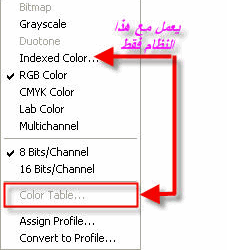
وتبقى لنا الامر COLOR TABLE وهو يستخدم فقط مع نظام الألون ( INDEXED COLOR )
ووظيفته أنه يمكننا من تغيير لون أو عدة ألوان من على الصورة
وسنوضح ذلك من خلال هذا المثال
بعد تغيير النظام ألي النظام الذى حددناه ستخرج لك قائمة أختر OK
فيتغير البظام ألي النظام الذى حددناه وتجد الأمر COLOR TABLE أصبح جاهز للأختيار
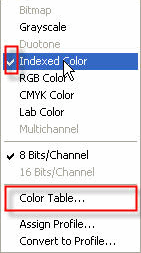
أذا أردنا تغيير لون الأعشاب وورق الشجر ألي أي لون أخر غير الأخضر وذلك جمة واحده
نختر الأمر COLOR TABLE فتظهر لنا نافذ بها كل الألوان المستخدمة بالصورة
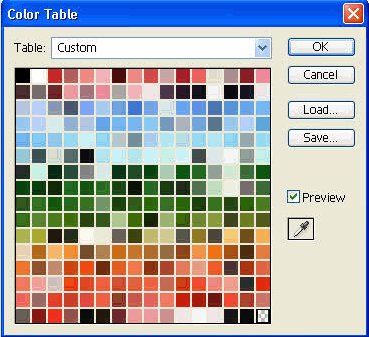
نقوم بالضغط على أى مربع من المربعات التى تحتوى على اللون الأخضر
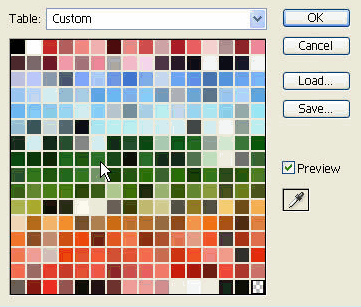
فتظهر لنا نافذة بها درجة اللون الذى ضغطنا عليه بالسهم

نختار اللون الذى نريده ونضغط OK
على سبيل المثال سأختار اللون الأصفر
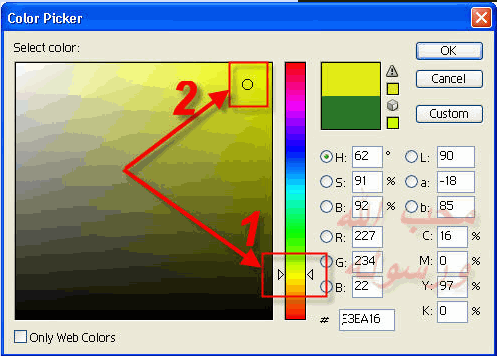
وعليك بتكرار العملية مع كل المربعات الملونة باللون الأخضر
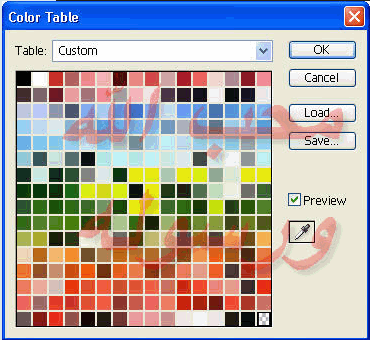
وعليك أن تكمل أنت كل المربعات وبالضغط على ok
تجد أن كل اللون الأخضر بالصوره أصبح بالأصفر
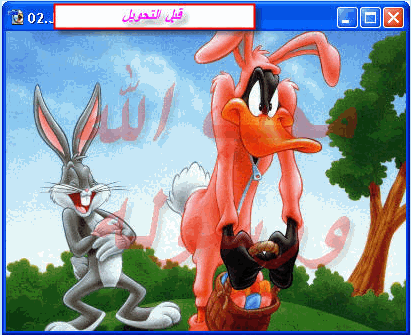
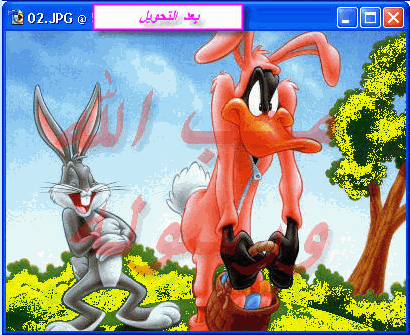
ويأتى السؤال :-
وهل أذا أردت تغيير لون معين سيتغير كل شئ فى الصوره يحتوى على اللون الذى أريده أو درجة أخرى من اللون ؟؟
لا
هناك طريقة أخرى
أداة تقوم بأختيارها ثم الذهاب للمكان الذى تريد تغيير لونه وتضغط
فمثلا أذا أردت تغيير لون خشب الشجرة وهو باللون البني وتريد تغيير لونه فقط
ستختار الأداة هكذا
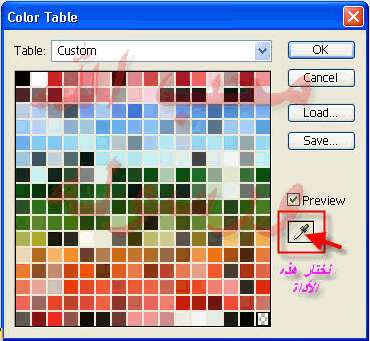
ثم نذهب للشجرة ونضغط على اللون البني
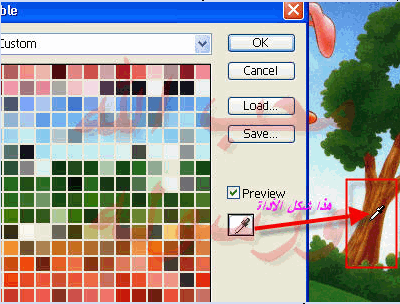
فبمجرد الضغط نجد أحدى المربعات والذى يحتوى على اللون البنى الموجود بالشجرة فقط يكون له شكل مميز
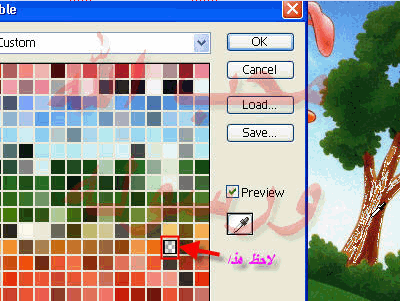
نوقف عمل الأداة ثم نذهب للمربع ونغير اللون للأحمر مثلا
ونعود للشجرة ونذهب لأى لون بنى مازال بها ونضغط بالأداة فنجد المربع الذى يحتوي على نفس درجة اللون يصبح له شكل مميز
وهكذا حتى نغير كل اللون البنى فى الشجرة ألى الأحمر
وبالتالي فقد تعلمت شيء هام ألا وهو كيفية تغير أي لون في الصورة بشكل عام وبطرية سهلة
وهكذا نكون قد انتهينا من الدرس الرابع
أرجو الدعاء
